Opprette brukerkontoer i AD
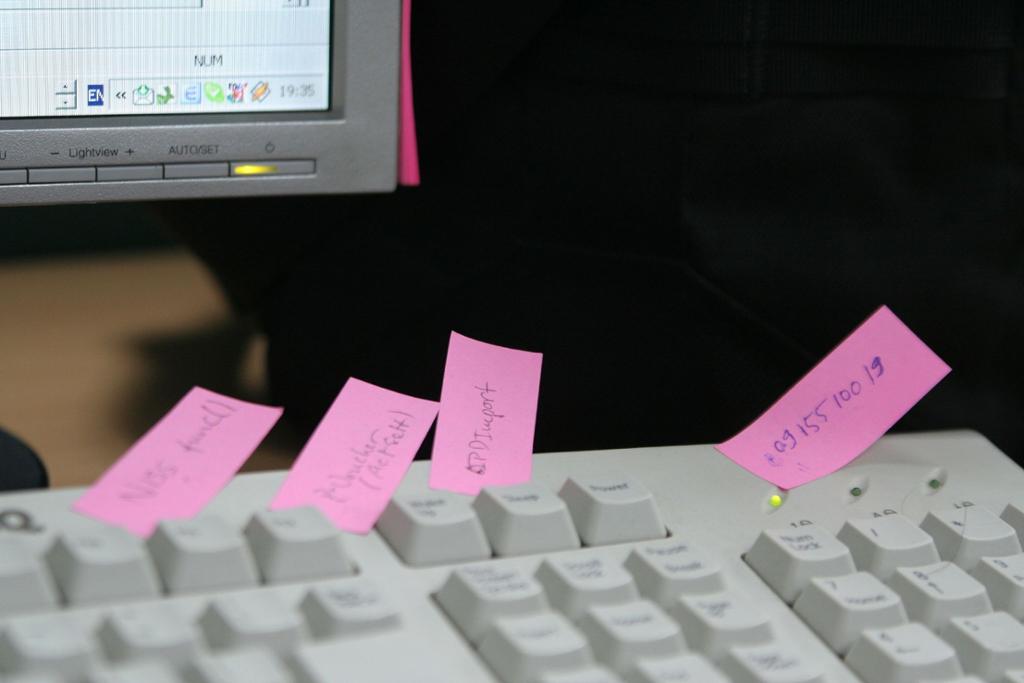
Åpne verktøyet "Active Directory Users and Computers". Utvid domenet ditt i navigasjonen til venstre. Finn OU-en "Brukere" som du lagde tidligere med utgangspunkt i artikkelen "Brukerkontoer, grupper og struktur i Active Directory". Høyreklikk på denne OU-en, og gå til undermenyen "New". Velg "User".
Det er viktig at du plasserer brukeren du lager, under riktig OU (Organizational Unit) i Active Directory-strukturen. Da sikrer du at brukerkontoen får de tillatelsene, tilgangene og begrensningene vi ønsker å sette opp senere.
Legg inn personalia for brukeren din.
Det er vanlig at brukernavnet er en kombinasjon av bokstaver fra fornavn og etternavn, for eksempel "nilnil" for brukeren Nils Nilsen.
Trykk på "Next" for å gå videre.
På neste side av veilederen setter du opp passord til brukeren.
Passordet må bestå av minst sju tegn og kan ikke inneholde fornavnet eller etternavnet til brukeren. Passordet må også ha både store og små bokstaver, tall og spesialtegn.
I et testoppsett på skolen bør du velge et passord du ikke bruker noe annet sted. Da kan du trygt dokumentere brukernavn og passord skriftlig.
I testoppsettet kan du skru av "User must change password at next logon" og skru på "Password never expires". Trykk på "Next" for å gå videre.
I driftsmiljøer med ekte brukere er det viktig at vi som IT-personell ikke har kjennskap til brukernes passord. Når vi lager nye brukere eller nullstiller passord, gir vi brukerne midlertidige passord som de må endre selv ved første pålogging. Slik sikrer vi at brukeren lager sitt eget passord.
Det er også viktig at brukeren må bytte passord med jevne mellomrom, for eksempel én til to ganger per år.
Du får nå fram en side med en kort oppsummering. Trykk på "Finish" for å fullføre opprettelsen av brukeren. Veilederen vil nå avslutte, og du kan se den nye brukeren ligge under OU-en "Brukere".